Pašalinti juostą AutoCAD 2009?
Daugelis senbuvių naudotojų nepatinka juostos stiliaus meniu AutoCAD 2009Bet spardytis nėra daug verta. Tai tik nervų dezorientacijos problema, kaip tada, kai dirbome prie kažkieno piešimo lentos, kad pagrindiniai įrankiai nebuvo tokie patys kaip mūsų. Tai atsitiko su „Office 2007“, o dabar - su „AutoCAD“, mums nepatogu, kad meniu vietoms užtrukti reikia labai dažnai naudojamų komandų ir kadangi „AutoDesk“ negrįš atgal į šį režimą, reikės prie jo priprasti.
Žinoma, anglų tinklaraščiai parašė daug, o AutoCAD 2009 vadovėlis turi pasakyti tūkstantį gudrybių, kad pasinaudotų naujo dizaino privalumais. Šiuo atveju aš paliksiu keletą patarimų, kaip išgyventi su juostele, kaip tai padariau.

0. Kaip pripratę prie juostos
Tai yra pirmasis, priverstas keistis, nes kitos kartos tai matys. Vadovėliai bus pateikiami tokiu būdu ir kadangi mums buvo sunku pereiti iš teksto komandų, esančių „AutoCAD R12“ šoniniame meniu, anksčiau ar vėliau reikia gerti šį gėrimą.
 Daugiausia gali būti tai, kad „AutoCAD 2011“ suteikia galimybę sąsają padaryti panašią į 2008. Tačiau neturite didelių vilčių.
Daugiausia gali būti tai, kad „AutoCAD 2011“ suteikia galimybę sąsają padaryti panašią į 2008. Tačiau neturite didelių vilčių.
Nebėra blogai, jei pateiktas šalutiniu, gana panašus į Užduočių navigacija įdiegta „Microstation“ iš V8i versijos. Norėdami tai padaryti, turite duoti dešinį pelės mygtuką, pasirinkite parinktį "Atrakinti"Ir tada vilkite jį į kairę paraštę.
1. Paslėpti juostelę
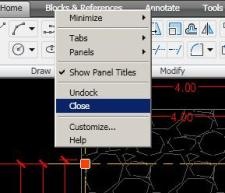 Norėdami paslėpti, tiesiog parašykite komandą "Ribbonclose”Ir dingsta iš akių. Taip pat galite dešiniuoju pelės mygtuku spustelėti juostos juostą ir pasirinkti „uždaryti“. Jei norite, kad jis vėl būtų matomas, parašykite komandą "kaspinas".
Norėdami paslėpti, tiesiog parašykite komandą "Ribbonclose”Ir dingsta iš akių. Taip pat galite dešiniuoju pelės mygtuku spustelėti juostos juostą ir pasirinkti „uždaryti“. Jei norite, kad jis vėl būtų matomas, parašykite komandą "kaspinas".
Nors tai nėra būtina visiškai paslėpti, galite naudoti parinktį "minimizuoti"Ir bus nekaltas baras, kuris neturės įtakos mums ir laikui bėgant mes galėsime jį pasiekti pritraukti ketvirtadalį meilės, kad reikia.
2. Įgalinti komandų juostas.
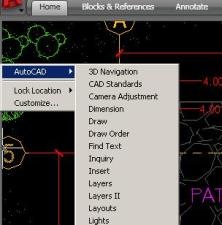 Jei paslėpsime arba sumažinsime tai, mums reikės bendrų naudojimo barų, todėl turėsite eiti į kairę pusę ir spragtelėti dešiniuoju pelės klavišu.
Jei paslėpsime arba sumažinsime tai, mums reikės bendrų naudojimo barų, todėl turėsite eiti į kairę pusę ir spragtelėti dešiniuoju pelės klavišu.
Tada parinktyje „AutoCAD“ pasirinkite mus dominančias juostas. Paprastai:
- Atkreipti
- Keisti I
- dimensija
- Sluoksniai
- Padidinti
O voila, tai jau atrodo kaip senoji. Atėjo laikas dirbti.

Norėdami patekti į meniu juostą (failas, vaizdas, formatas ...), turėsite naudoti raudoną kampo raidę.
Taip pat galima konfigūracijos, naudojant pasirinktinius stulpelius, kaip metodą 25 dažniausiai naudojamos komandos, Visi šie pakeitimai gali būti išsaugoti kaip .cui failas, todėl galite dubliuoti tą, kuris yra
C: Dokumentai ir nustatymai Vartotojo programos duomenys AutodeskAutoCAD 2009R17.2enusupportacad.cui
Tada pakeitimai gali būti išsaugoti USB ar el. Paštu, kad būtų taikomi mūsų priespaudai užsienio mašinoje.






Dingo Autokado 2015 įrankių juosta. Kaip ją susigražinti?
Sveiki, aš naudoju „Autocad“ daugelį metų, bet ... blogiausia, ką turiu, yra kardinalūs pokyčiai pristatymo ekranuose.
Aš jau sukonfigūravau savo senąją juostą. Dabar noriu perkelti jį į kitą partnerį kitame kompiuteryje. Manau, kad bus failo išsaugojimo būdas ir galėsite atidaryti kitą "AutoCAD" su naujos "RIBBON" konfigūracija.
Ar galėtum duoti man sprendimą?
Ir sveikinu puslapį.
Sveiki, aš ką tik įdiegiau "Autocad 2015", ir aš negaliu pašalinti kairiojo žymeklio pėdsakų, kai jį perkeliu ekrane. Kaip galiu jį pašalinti?
Šis prakeiktas RIBBOON baras, aš nežinau, kaip jį išvalyti, aš jį pašalinti, bet kai aš grįšiu į autocad, jis grįžta į mažesnę aš nenoriu daugiau pagalbos ... ačiū jau.
Padėk man daug, ypač dėl tam tikro keistojo komandos bloko, juostos meniu ir aktyviai su jūsų pagalba
kaip aš galiu aktyvuoti komandų juostą "autocad 2011"
"2010" ar galima įtaisyti šonines komandų juostas taip, kad jis būtų prilyginamas "2008" autokadui? Aš sekau savo veiksmus ir negaliu to padaryti! prašau pagalbos
Geras indėlis brolis
Dėkojame už informaciją
Įveskite valdymo skydą, įdiekite / pašalinkite programas ir bandykite pašalinti iš ten.
labas rytas, turiu problema ir tai ta, kad pašalinu autocad 2009 ir ištrinu visus failus, kuriuos radau iš programos, o dabar, kai noriu ją įdiegti, man neleidžia pasakyti, kad ji įdiegta ir einu paleisti ir Daviau „regedit“ ir ištryniau visus failus, bet niekas man nepadeda
Dėkojame už "Txus" stebėjimą.
Jau vartotojai priprasti prie pokyčių ir pasinaudos juostele.
Oho... Matau, kad tau nepatinka „kaspinas“ arba paprastai vadinamas kaspinu.
Manau, kad tai yra labai naudinga priemonė, ir tai tiesiog klausimas, kaip jais elgtis. Tiesą sakant 2010 (Civil 3D) versijoje buvo patobulintas, nes Kartą pilietinės 3d objektas pasirinktas tikslinga objektą, panašų į kontekstinį meniu įrankių parodyta.
Apibendrinant galima pasakyti, kad jei mums nepatinka naujos versijos, nes jos pakeičia senesnes, įdomu ... Kodėl mes jas diegiame? Kodėl nepalikus įdiegtos pasakiškos „AutoCAD 14“ versijos? 🙂
G!, komandų pavadinimus, kuriuos paminėjote, turėtumėte pakomentuoti, kad jie galioja tik anglų kalbos versijose, arba dar geriau, komandų pavadinimai anglų kalba su pabraukimu „_“ prieš komandą galioja bet kuriai kalbai 💡
Aš asmeniškai dirbau su dviem sąsaja AutoCAD 2010. Viena vertus, aš priprasti prie naujojo, kita vertus, kreipiuosi į senąją, kai negaliu rasti įrankio arba nepamenu jos komandos. Objektyviai man atrodo labiau logiškas paskirstymas, kuris kyla iš AutoCAD 2009. Kvailiai įsikūrė komandos kaip "Align" pagalba
Dėkojame už info Federico, nors geriausia yra įpratinti
Praėjusią savaitę bandymus versijavimą įdiegti AutoCAD Map 2010 ir prieš pradedant suteikia jums galimybę naudotis Juostelės sąsają arba klasika, gera vieta tiems, kurie vis dar atsisako konkuruoti naujas technologijas.
saludos